-
Dante_DK.
User deleted
Ventrilo es una aplicacion que permite conversar por Internet, tal cual la opcion de MSN Messenger o el voicecom de Counter-Strike. La ventaja frente a otras aplicaciones es que es bastante flexible, de muy buena calidad y sobretodo GRATIS.
Lo pueden utilizar para conversar con algun familiar en otro pais como para jugar cualquier juego y comunicarse con sus teammates hablando en vez de usar un chat. Generalmente el uso que se le da es en los juegos, ya que no consume mucho ancho de banda y la calidad de voz es excelente.
Ventrilo consta de 2 parte, el cliente que se instala en las PCs que desean conversar y el servidor, al muy similar a un chat como IRC. Servidores de Ventrilo existen muchos en Internet como el de Cablenet (games1.cablenet.com.pe), asi que te dire como crear un server de ventrilo y como conectarte como cliente:
Como crear un server en Ventrilo
Bien, aqui explicare como crear un server en el ventrilo, esto nos servira para ser "Administradores" de nuestro server, y asi hacer que las demas personas se puedan conectar con nosotros. Necesitaremos el Ventrilowww.ventrilo.com/download.php
1. Descargamos el Ventrilo server, y el Ventrilo Client que corresponda con nuestro sistema operativo y nuestro procesador.
2. Instalamos Ventrilo Server y el Ventrilo Client.
3. Veremos que donde se instalo el server tenemos lo siguiente (Captura de Winddows):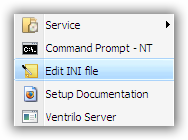
4. Abrimos el Edit INI File con un editor de texto (bloq de notas por ejemplo).
5. Veremos la siguiente ventana:
6. Ahora tenemos que configurar el archivo de la siguiente manera:
*Name = Servidor 1
Este es el nombre del servidor que aparece en la parte superior de la lista de usuarios activos cuando alguien se conecta. (Obligatorio)
* Phonetic =
Esta es la pronunciación fonética del nombre del servidor. Aqui pondremos lo mismo que pusimos en Name
* Auth = 0
Este es el modo de autenticación. (Obligatorio)
0 = n de autenticación y cualquier persona puede conectarse.
1 = Contraseña global de autenticación.
2 = Usuario especifico / Contraseña de autentificación
* Duplicates= 1
Activa o desactiva duplicar los nombres de usuario. (Obligatorio)
0 = Desactiva duplicados.
1 = Permite la duplicación de los nombres de usuario.
* AdminPassword =
Esta es la contraseña de administración del servidor remoto. Dejando de esta opción en blanco se desactiva el administrador de acceso remoto. Esta contraseña nos las pedira para acceder como administrador. (Opcional)
* Password =
Esta es la contraseña de inicio de sesión global para cuando Auth = 1. Todos los usuarios que se conectan a este servidor deben tener esta contraseña, de lo contrario el servidor enviará de vuelta un mensaje de error diciendo que no puede ser autentificado. (Opcional)
* SendBuffer = 0
Esta opción especifica el tamaño de los buffers de salida TCP para cada cliente. El valor es en bytes.
Un valor de 0, forzará al programa a usar un valor por defecto de 131072 bytes. Si tiene un valor más pequeño entonces recomiendo fijar a 0 y deja que el programa de su uso por defecto.
* RecvBuffer = 0
Esta opción especifica el tamaño de los buffers TCP de entrada para cada cliente. El valor es en bytes.
Un valor de 0 obligará a utilizar el programa es la configuración por defecto de los 131072 bytes por conexión de cliente.
* Diag = 0
0 = Diagnóstico del despegue.
1 = Diagnóstico sobre.
Esta opción no tiene ningún uso para los usuarios finales y los desarrolladores es para uso únicamente.
* LogonTimeout = 5
Esta opción especifica en segundos el tiempo de un cliente tiene que inicie la sesión en el servidor antes de que se desconecta automáticamente. Una vez que haya entrado en la opción no tiene sentido.
CloseStd = 1
0 = No cierre estándar de entrada, salida, y se ocupa de error.
1 = Cerrar estándar de entrada, salida, y se ocupa de error.
* LogonTimeout = 5
Esta opción especifica en segundos el tiempo que un cliente se tardará en iniciar sesion. Una vez que haya entradola opción ya no vale para ese cliente.
* CloseStd = 1
0 = No cierre estándar de entrada, salida, y se ocupa de error.
1 = Cerrar estándar de entrada, salida, y se ocupa de error.
* TimeStamp = 0
0 = Desactivar la consola de hora.
1 = Activar la consola de hora.
Esta opción habilita o deshabilita la fecha y hora que se muestra en la consola de mensajes. Esto incluye las consolas remotas.
* PingRate = 10
Esta opción permite al administrador cambiar el intervalo en el que el servidor da el ping de los clientes. El valor se especifica en segundos y su valor por defecto es 10. Configuración de un valor inferior podría ser útil para diagnosticar el problema de los clientes sobre todo cuando la consola de mando a distancia "pingtrace" se utiliza.
* ExtraBuffer = 0
Esta opción permite al administrador de la ida para dar a cada cliente de flujo de datos adicionales, pero el espacio de amortiguamiento es asignada y controlada por el servidor en lugar de depender de la pila TCP aplicación. Un valor de 0 instruye al servidor a utilizar es el valor por defecto de 128K bytes de espacio extra de amortiguación. Cualquier intento de cambiar el valor por lo general se hace ninguna peor de los problemas existentes. Sigue intacta fines históricos.
* ChanWidth = 0
Esta opción especifica un número máximo de sub-canales paralelos que se pueden crear en cada canal. No tiene ningún efecto sobre el nivel raíz canales de los que sólo el administrador de servidores puede crear. Un valor de 0 significa que no hay límite.
* ChanDepth = 0
Esta opción especifica el número máximo de sub-canales anidadas (profundidad) que se pueden crear. Un valor de 0 significa que el servidor usará por defecto es el valor máximo de 8 canales anidados.
* ChanClients = 0
Esta opción especifica el número máximo de clientes permitidos en cualquier canal. Un valor de 0 significa que no hay límite para el número de clientes por canal.
* DisableQuit = 1
0 = Permitir consolas remotas a la cuestión de "dejar de fumar".
1 = Inhabilitar (impedir) la consola remota de la emisión de "dejar de fumar".
* VoiceCodec = 0
Esta opción le dice al servidor codec que todos los clientes deben utilizar. El valor 0 es un índice basado en una lista de posibles codec's. Para ver la lista de tipos que actualmente apoya codec con el comando "ventrilo_srv -?" Y el programa mostrará un cuadro de codec de los formatos y de sus asociados.
* VoiceFormat = 1
Esta opción es la segunda parte de VoiceCodec. Cada códec puede tener uno o más formatos posible que el control de la calidad y el uso del ancho de banda determinado codec. Para ver la lista de formatos soportados actualmente codec con el comando "ventrilo_srv -?" Y el programa mostrará un cuadro de codec de los formatos y de sus asociados.
* SilentLobby = 0
0 = Permitir la replicación.
1 = reprimir la replicación, con lo que el lobby en silencio.
Esta opción permite o suprime la replicación de voz, y las olas se une TTS se une cuando el cliente se encuentra en el vestíbulo principal.
* AutoKick = 0
Esta opción permite auto-patadas de un cliente después de que se ha conectado para X número de segundos. Un valor de 0 desactiva el autokick característica, de lo que especifica el número de segundos que un cliente se le permite permanecer conectado antes de que el servidor se desconectará automáticamente. Esta función está orientado principalmente a profesionales de los servicios de hospedaje de servidores de configuración para que los posibles clientes a probar la calidad del alojamiento y de máquinas de la red, al mismo tiempo, impedir que la gente secuestro del servidor para su uso privado.
Este es un claro ejemplo de un server mas simple que nada, solo cambiando los primeros 2 valores:
Salvamos el archivo de texto y ejecutamos Ventrilo Server.
En el Ventrilo Client:
Ahora vamos a agregar el server.
1. Abrimos el Ventrilo y le damos click en la (->) de User Name, aqui pondremos nuetsro nombre, en mi caso quedara asi: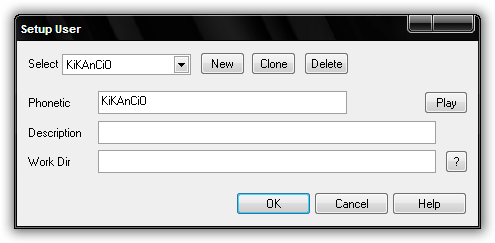
2. Damos en OK
3. Nos vamos a la (->) de Server y configuramos con respecto al server que hizimos o que haya hecho otra persona, poniendo el nombre del server y la dirección ip, para obtener la IP en windowsnos vamos a Inicio>Ejecutar (Tecla Win + R), y escribimos "cmd", damos ENTER, y donde dice IP Adress es nuestra IP, Ejemplo:
4. Y en la configuración del Server quedará asi: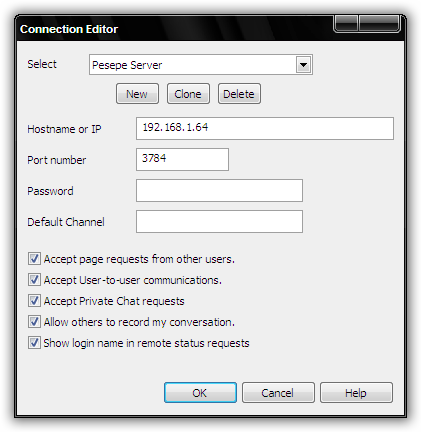
NOTA: El Port Number lo dejamos tal cual, y siel server tiene pasword, le ponemos ahi su password.
5. Damos en OK.
6. Para poder entrar al Server desde el cliente el programa Ventrilo Server debe estar ejecutandose y ya configurado, de lo contrario el server aparecera como desconectado y no podremos entrar a el.
7. Seleccionamos el server y le damos en connect, y LISTO! a charlar con la gente.
NOTA: Los datos que tendremos que darle a otra persona para que pueda conectarse a nuestro server son:
* Nombre del server.
* Direción IP.
Edited by Dante_DK - 5/8/2010, 06:59. -
Dante_DK.
User deleted
Deben tenerlo listo para el Domingo y testearlo si pueden desde ahora
Cada Clan debe tenerlo y dejarlo en su espacio en el foro, donde solo entraran sus miembros.
Usando Ventrilo en el Castle Siegees una aplicacion enteramente en ingles, aqui un manual simple |

